Dans cet article, vous découvrirez différentes façons de transférer vos fichiers de Google Drive vers FTP de manière sûre et efficace.
Bien que Google Drive n’offre pas d’intégration directe avec FTP, des outils tiers comme CloudMounter avec fonctionnalité de client FTP permettent aux utilisateurs de connecter leur compte Google Drive et de migrer des fichiers dans les deux sens.
Déplacer les données de Google Drive vers FTP sous Windows manuellement
Avec cette option, vous devez télécharger vos fichiers sur votre ordinateur, puis les téléverser sur le serveur FTP.
Suivez ces étapes :
1. Ouvrez Google Drive en utilisant votre compte Gmail.
2. Sélectionnez les fichiers ou dossiers que vous souhaitez transférer, cliquez sur l’icône de téléchargement en haut, ou faites un clic droit et choisissez « Télécharger ».
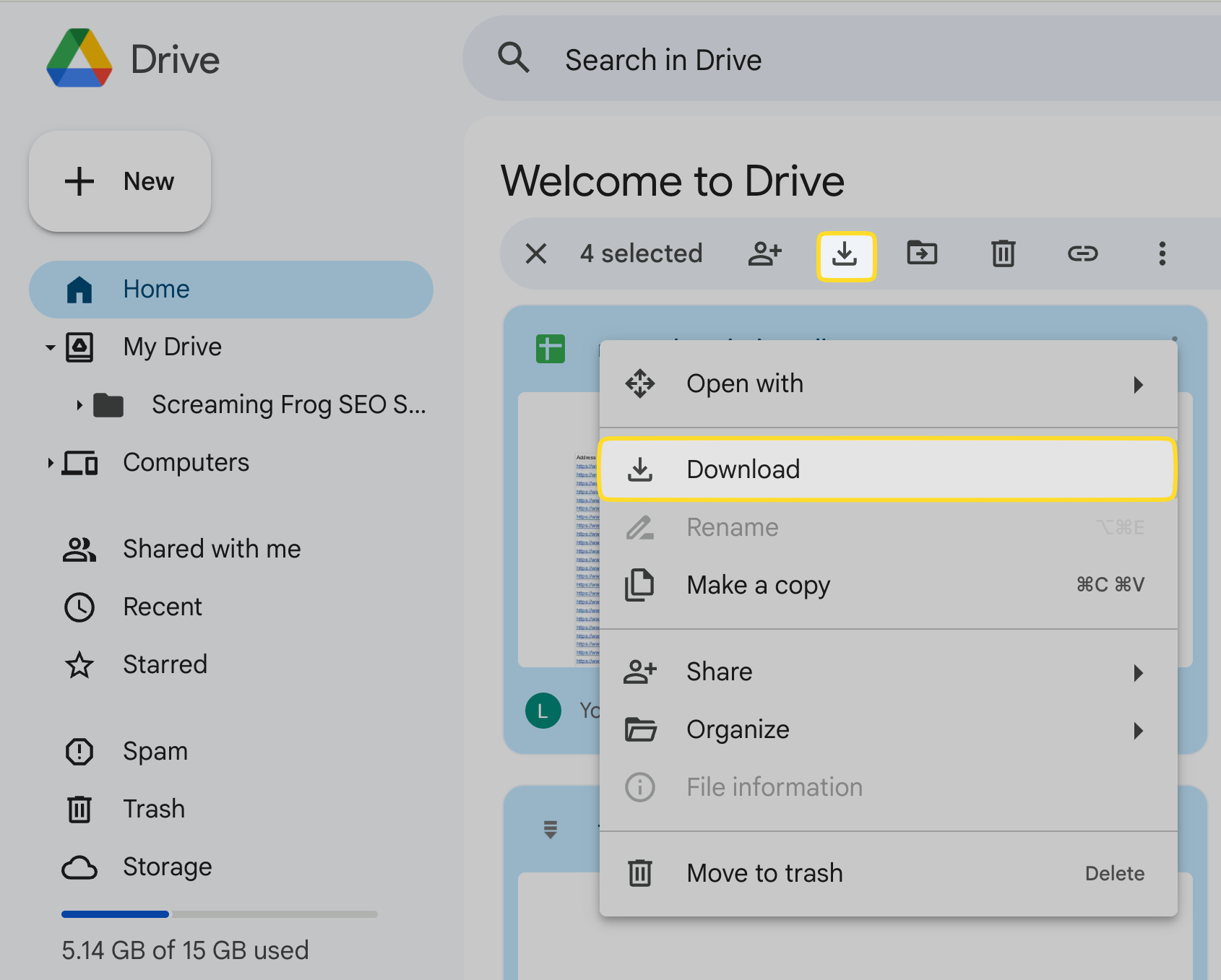
3. Ils seront téléchargés sous forme de fichier zip que vous devrez extraire sur votre bureau.
4. Pour vous connecter au serveur FTP via l’Explorateur de fichiers : Ce PC > Ajouter un emplacement réseau, saisissez l’adresse du serveur puis connectez-vous.
5. Téléchargez les fichiers Google Drive sélectionnés depuis votre bureau vers votre serveur FTP distant.
Migrer des fichiers FTP vers Google Drive de manière native
Pour transférer manuellement des fichiers de FTP vers Google Drive, téléchargez-les d’abord depuis le FTP sur votre ordinateur, puis importez-les sur Google Drive.
1. Connectez-vous au serveur FTP via votre gestionnaire de fichiers respectif :
- Explorateur de fichiers : Ce PC > Ajouter un emplacement réseau, saisissez l’adresse FTP et connectez-vous.
- Finder : Aller > Se connecter au serveur (ou appuyez sur “Commande+K”), puis entrez l’adresse du serveur et vos identifiants.
2. Téléchargez les fichiers FTP choisis localement sur le disque dur.
3. Ouvrez Google Drive, cliquez sur « +Nouveau » et sélectionnez les fichiers depuis le FTP.
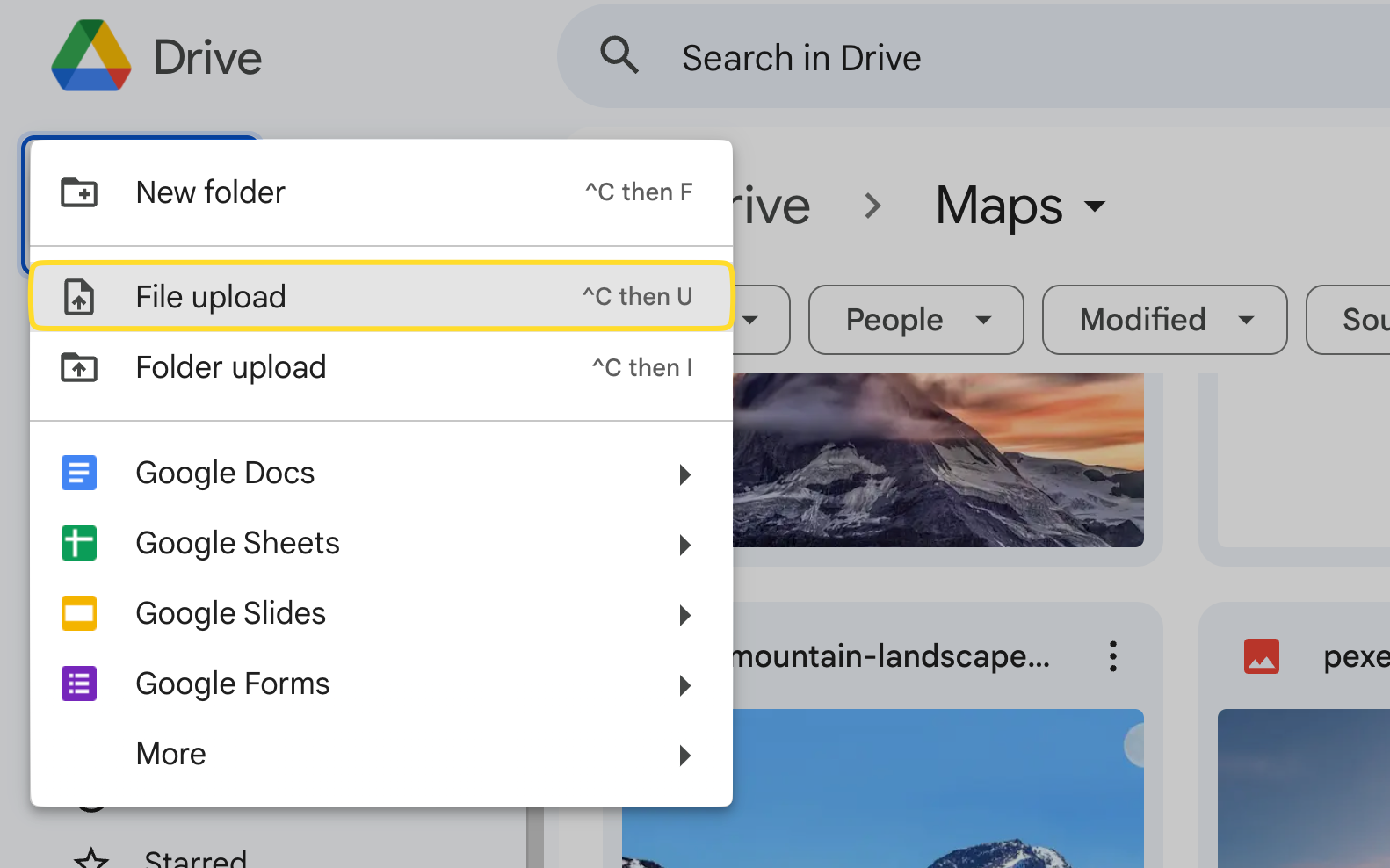
Le téléchargement vers Google Drive va maintenant commencer.
Transférer des fichiers de Google Drive vers FTP via CloudMounter
Il existe une autre façon de transférer des dossiers entre Google Drive et FTP qui offre commodité et efficacité. CloudMounter est un gestionnaire de stockage cloud tout-en-un qui montera le FTP comme un disque réseau et permettra d’organiser les données facilement. À partir de là, le processus de migration est très simple.
Commencez en suivant ces étapes :
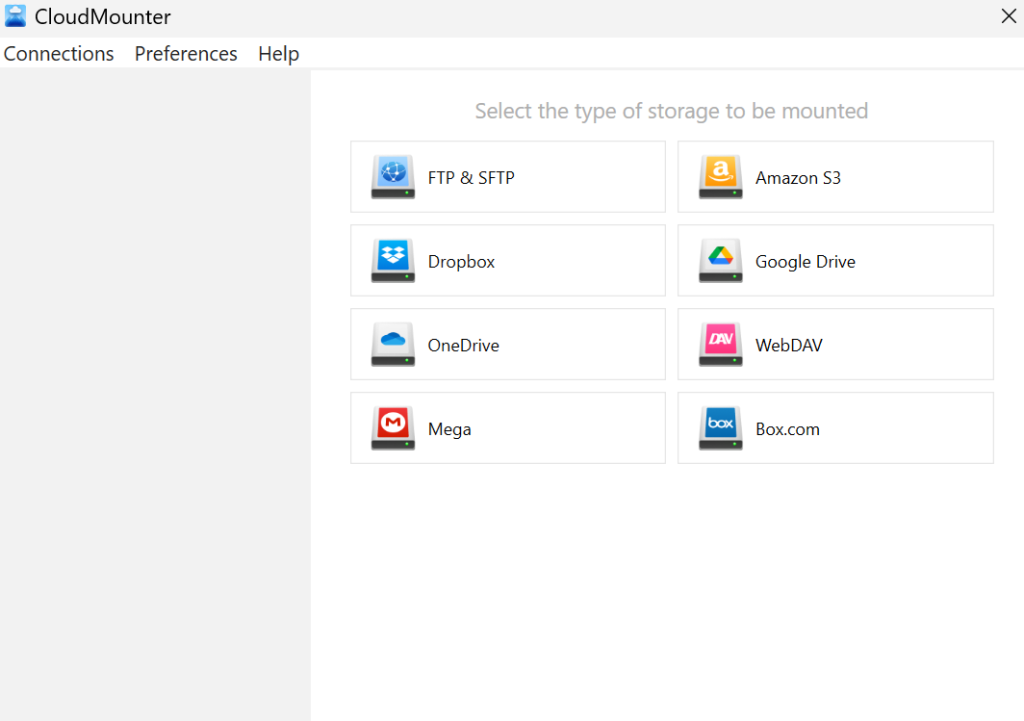
3. Remplissez les données de configuration pour chaque connexion dans les champs correspondants.
4. Appuyez sur « Monter », et le logiciel montera vos stockages comme des lecteurs réseau.
5. Chacun d’eux apparaîtra comme un lecteur local dans votre gestionnaire de fichiers.
6. Vous pouvez maintenant copier vos fichiers comme vous le feriez habituellement entre des dossiers locaux dans le Finder ou l’Explorateur de fichiers.
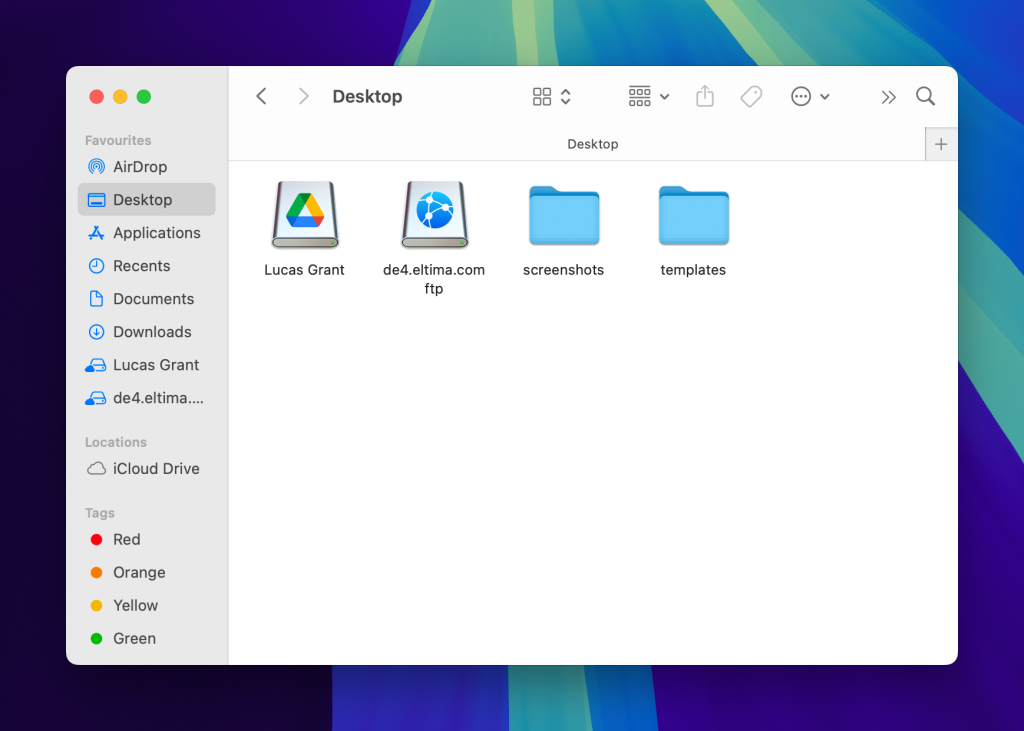
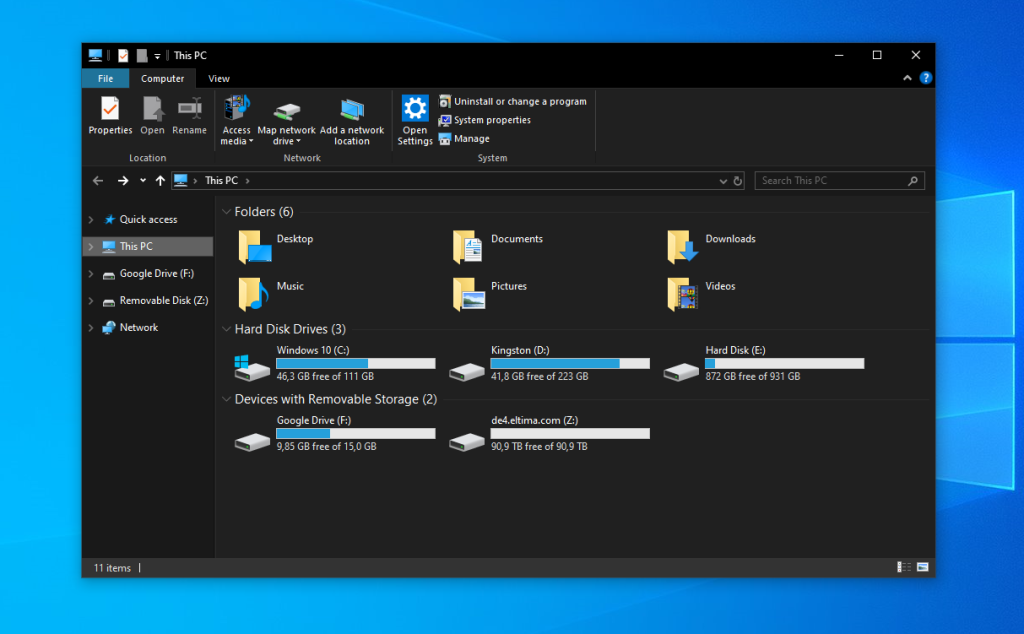
5 avantages clés de CloudMounter pour gérer les fichiers Google Drive et FTP
Cette application de bureau offre des avantages supplémentaires que nous allons explorer ci-dessous.
- Compatible avec divers fournisseurs de stockage. CloudMounter prend en charge de nombreuses plateformes cloud telles que Dropbox, OneDrive et Amazon S3, ainsi que des serveurs distants via les protocoles WebDAV, SFTP, FTPS et FTPES.
- Gestion unifiée et transfert entre espaces de stockage. Vous n’avez plus besoin de basculer entre plusieurs applications et onglets de navigateur, grâce au contrôle centralisé qui offre un point d’accès unique à divers services web directement depuis votre gestionnaire de fichiers.
- Amélioration des performances du système. CloudMounter s’intègre directement à votre Finder ou Explorateur de fichiers. Cela signifie qu’il n’est plus nécessaire de faire fonctionner des applications cloud en arrière-plan, ce qui sollicite votre RAM. C’est une solution minimaliste face à l’installation de nombreuses applications de stockage cloud.
- Pas de duplication locale des fichiers. CloudMounter ne vous oblige pas à stocker les fichiers localement, libérant ainsi de l’espace précieux sur votre disque dur. Il n’est plus nécessaire de télécharger et de synchroniser les éléments sur votre appareil.
- Travaillez hors ligne sur macOS. Même si vous n’avez pas de connexion Internet disponible pour le moment, vous pouvez quand même continuer à utiliser vos fichiers.
5 raisons pour lesquelles les professionnels de la tech utilisent CloudMounter
Pourquoi les travailleurs à distance préfèrent-ils souvent CloudMounter ? C’est grâce aux fonctionnalités clés suivantes :
- Prise en charge de plusieurs comptes de stockage cloud. CloudMounter facilite la collaboration professionnelle en combinant des disques partagés issus de différents services de stockage, par exemple des comptes Google Drive personnels et d’équipe.
- Accédez instantanément à vos fichiers en ligne, où que vous soyez. Oubliez la synchronisation entre appareils – accédez à vos fichiers de travail sans téléchargement préalable et déplacez-les entre différentes solutions de stockage.
- Sécurité avancée et confidentialité des données. Il utilise le chiffrement AES 256 bits côté client, rendant les données illisibles sans la clé de déchiffrement unique de l’utilisateur. Les mots de passe et autres données sensibles sont stockés en toute sécurité dans le trousseau macOS ou le gestionnaire d’identifiants Windows.
- L’accès à la demande économise l’espace de stockage local. Cela est particulièrement précieux lors de la gestion de gros fichiers comme des modèles 3D ou des vidéos.
- Partage de fichiers facilité. Partagez vos fichiers via un lien http directement depuis le menu contextuel sans ouvrir le site web de Google Drive ni l’application Drive pour ordinateur.
Conclusion
Vous pouvez transférer des fichiers de Google Drive vers FTP et vice versa de manière native, mais cela nécessite de tout télécharger localement, ce qui rend le processus lourd. L’outil CloudMounter est une excellente alternative – il facilite l’utilisation et le transfert des données, tout en offrant des avantages supplémentaires tels que l’accès à plusieurs comptes, une sécurité renforcée, le travail hors ligne, et bien plus encore.

